Windows10系统自动待机后会断网,导致下载、挂机等都不能正常进行,取消待机又不环保。那有没有办法让Win10待机的时候又不会断网呢?答案当然是肯定的,只要取消网卡的节能功能即......
2017-02-23 204 Windows 操作系统 windows7 windows教程 windows技巧 windows10 windows8
我们在使用电脑的时候经常性的习惯看向桌面右下角的时间,一般电脑默认的时间格式是全部数字的格式,这与一些小伙伴的观看时间习惯不同,有些小伙伴习惯将时间格式设置为以上午或下午开头的样式。在更换了新电脑,或是因为一些设置重启电脑之后,就需要对时间进行重新设置,有些小伙伴可能不清楚或是忘记了时间的设置该怎么进行,那么接下来小编就来和大家分享一下win10系统设置时间显示上午和下午的方法。
1、第一步,我们先找到桌面左下角的“开始”键,点击进入,看到窗口的右侧选择“控制面板”选项
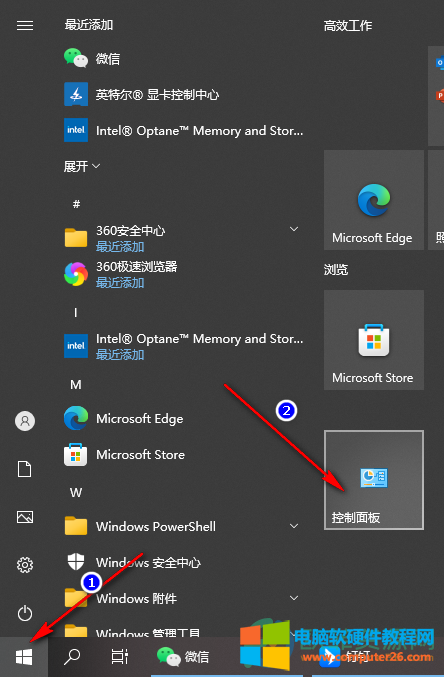
2、第二步,我们进入控制面板页面后,找到控制面板中的“时钟和区域”点击选择
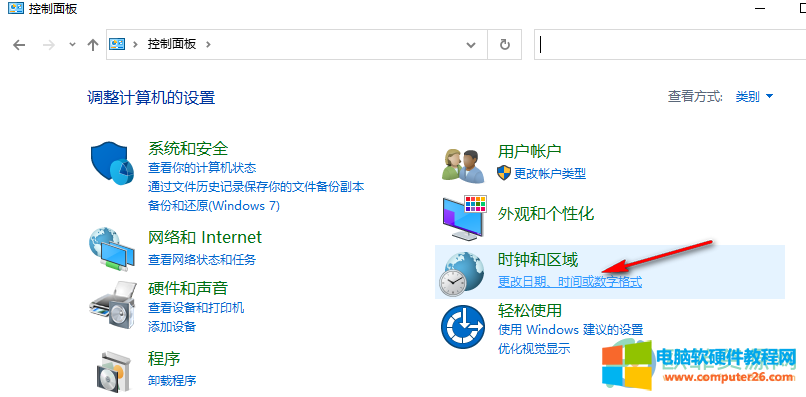
3、第三步,在“区域”页面中我们先找到“格式”选项,点击选择“中文(简体,中国)”
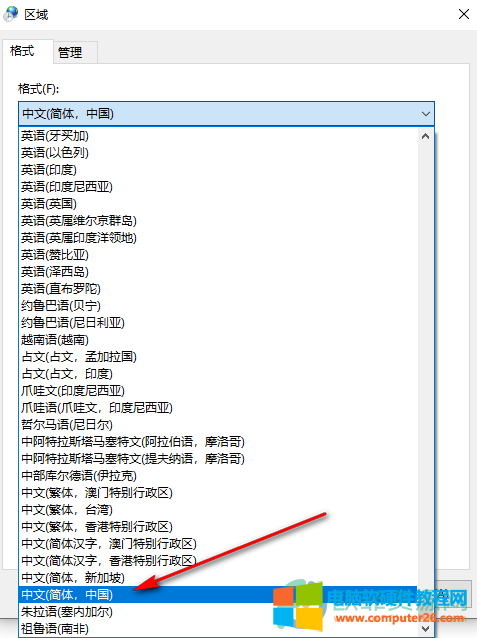
4、第四步,在日期和时间格式中我们看到“短时间”选项,点击选择“tt h:mm”然后点击下方的应用和确定即可
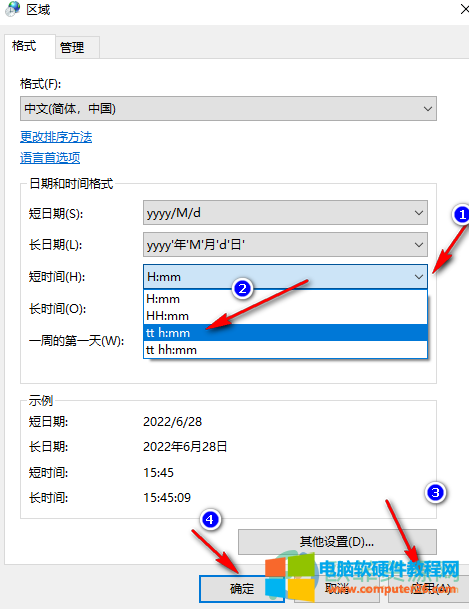
这四步就是小编整理总结出的关于win10系统设置时间显示上午和下午的方法,完成之后我们就能在桌面右下角看到时间的格式变为上午、下午开头的样子了。
相关文章

最近有很多 Win10 的用户发现有一个antimalware service executable进程占用率极高,不知道这个是什么进程,又该如何禁用呢?针对这个问题,这就给大家讲述一下win10 antimalware service executable......
2023-11-27 250 Win10

一般情况下,普通用户安装Win10系统,是不需要借助第三方安装工具的,无论是Win7/Win8.1下安装Win10双系统,还是Win7/Win8.1升级安装Win10,我们都只需运行Win10 ISO目录下相应的setup.exe即可。......
2023-01-23 471 安装Win10教程